Cómo reparar el proceso de conexión de Ubisoft no pudo iniciar el error 2-00003805
En este artículo, intentaremos resolver el error "Error al iniciar el proceso 2-00003805" que encuentran los usuarios de Ubisoft Connect al descargar o actualizar cualquier juego.
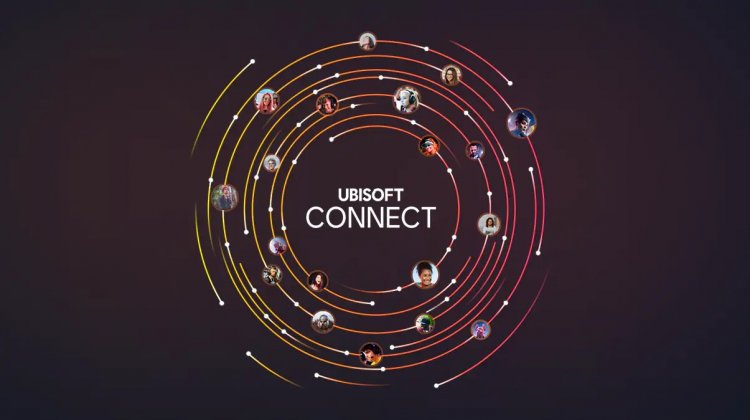
El error "Error al iniciar el proceso 2-00003805" que encuentran los usuarios de Ubisoft Connect al descargar o actualizar cualquier juego puede ocurrir debido a muchos problemas e impedir su acceso. Si se enfrenta a un problema de este tipo, puede encontrar la solución siguiendo los pasos a continuación.
¿Qué es el error 2-00003805 No se pudo iniciar el proceso de Ubisoft Connect?
Este problema aparece como una salida de error debido a la imposibilidad de acceder al archivo. Es posible que nos encontremos con un problema de este tipo si Ubisoft Connect no puede acceder a la carpeta de archivos de un juego para instalarlo o actualizarlo.
Es posible que nos encontremos con un problema de este tipo si el programa antivirus no permite que se instale el acceso de escritura al juego. Para ello, necesitamos abrir cualquier programa antivirus que utilices y comprobarlo.
Puede detectar errores instantáneos comprobando su red de Internet. Para ello, intentaremos solucionar el problema contándote algunas sugerencias.
¿Cómo solucionar el error al iniciar el proceso de Ubisoft Connect 2-00003805?
Para corregir este error que encontramos, intentaremos resolver el problema con algunas sugerencias.
1-) Borrar caché de DNS
Si ninguna de las sugerencias anteriores funcionó, podemos resolver el problema borrando el caché de dns. Para esto;
- Escriba cmd en la pantalla de búsqueda de inicio y ejecútelo como administrador.
- Escriba las siguientes líneas de código en orden en la pantalla del símbolo del sistema y presione Entrar.
- ipconfig /flushdns
- restablecimiento de netsh int ipv4
- restablecimiento de netsh int ipv6
- netsh winhttp restablecer proxy
- restablecimiento de netsh winsock
- ipconfig /registerdns
- Después de este proceso, mostrará que su caché de dns y proxies se han borrado con éxito.
Después de este proceso, puedes abrir el juego reiniciando la computadora. Si el problema persiste, pasemos a otra sugerencia.
2-) Registrar otro servidor DNS
Si ninguno de los procesos anteriores ha sucedido, guardemos otro servidor DNS en nuestra computadora.
- Abra el Panel de control.
- Seleccione la opción Red e Internet.
- En la pantalla que se abre, abra el Centro de redes y recursos compartidos.
- Haga clic en la opción "Cambiar la configuración del adaptador" a la izquierda.
- Abra el menú Propiedades haciendo clic derecho en su Tipo de conexión.
- Haga doble clic en Protocolo de Internet versión 4 (TCP/IPv4).
- Apliquemos la configuración escribiendo el servidor DNS de Google que daremos a continuación.
- Servidor DNS preferido: 8.8.8.8
- Otro servidor DNS: 8.8.4.4
- Luego haga clic en la opción "Verificar configuración al salir" y presione el botón Aceptar y aplique los procedimientos.
Después de este proceso, reinicie la computadora y ejecute el programa Steam.
3-) Desactivar el programa antivirus
Si utiliza algún programa antivirus, podemos evitar tales problemas apagándolo o eliminándolo. Cualquier programa antivirus que utilicemos puede estar bloqueando o poniendo en cuarentena el juego que vamos a abrir.
Para ello, podemos eliminar de forma permanente el programa antivirus eliminándolo por completo para evitarlo. Si desea mantener su computadora protegida, puede abrir el juego deshabilitando el bloqueo de acceso proporcionado por el antivirus.
4-) Cerrar y abrir Ubisoft Connect
Ejecute el programa Ubisoft Connect como administrador cerrando completamente el programa Ubisoft Connect con la ayuda del administrador de tareas. Este proceso puede ayudarnos a resolver posibles errores y problemas.
5-) Verificar directorio de archivos
Comprueba en qué directorio se guardará el juego que vas a instalar o actualizar. Si no está disponible en su disco local, intente instalar el juego en el disco local. Si está instalando en un disco local, puede realizar la instalación en su disco externo.
